AirPods hoàn toàn có thể kết nối với các thiết bị hỗ trợ Bluetooth và máy tính chạy Windows cũng không ngoại lệ.
AirPods sở hữu các tính năng khá tiện ích khi chúng tương thích rất nhanh với các sản phẩm được kết nối đặc biệt là các sản phẩm của Apple. Dưới đây là cách để kết nối AirPods với máy tính Windows.

Nhiều người vẫn nghĩ rằng AirPods chỉ kết nối được với các sản phẩm trong hệ sinh thái Apple. Tuy vậy, AirPods hoàn toàn có thể kết nối với các thiết bị hỗ trợ Bluetooth và máy tính chạy Win cũng không ngoại lệ. (Ảnh minh họa)
1. Trên PC của bạn, nhấp chuột phải vào biểu tượng Windows ở bên trái thanh tác vụ và chọn "Cài đặt".
2. Nhấn vào tùy chọn "Bluetooth & thiết bị" ở bên trái.
3. Kích hoạt Bluetooth bằng cách nhấn vào nút bật ở bên phải.
4. Bạn sẽ thấy tên của các thiết bị đã được kết nối với PC của mình. Nhấn vào "Thêm thiết bị" ở bên phải. Ở giai đoạn này, bạn cũng nên chuẩn bị AirPods của mình.
5. Mở nắp AirPods.
6. Giữ nút vật lý trên hộp đựng AirPods cho đến khi bạn thấy đèn LED trắng nhấp nháy.
7. Bạn sẽ thấy menu "Thêm thiết bị" trên màn hình máy tính của mình. Chọn "Bluetooth" để thêm AirPods.
8. Đảm bảo AirPods đang ở chế độ ghép nối và ở gần PC của bạn.
9. Nhấn vào AirPods của bạn khi chúng xuất hiện trong danh sách các thiết bị khả dụng. PC của bạn có thể mất vài giây để kết nối với AirPods.
10. Sau khi kết nối, nhấn vào "Xong" ở góc dưới cùng bên phải.
Sau khi bạn ghép nối PC Windows của mình với AirPods, cả hai thiết bị sẽ ghi nhớ lẫn nhau. Mặc dù bạn có thể không có trải nghiệm đơn giản và mượt mà khi sử dụng AirPods với PC chạy Windows, nhưng chúng vẫn hoạt động cực kỳ tốt như một chiếc tai nghe Bluetooth.
NỔI BẬT TRANG CHỦ
-
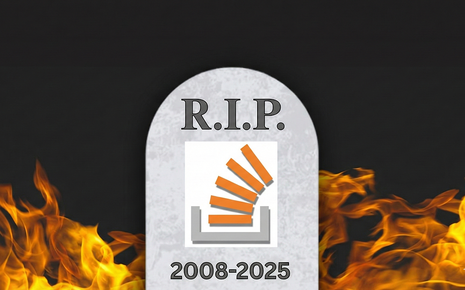
Bán dữ liệu cho OpenAI, "Ngôi đền của coder" tự đào hố chôn mình khi bị ChatGPT cướp khách
Dù lượng câu hỏi trên Stack Overflow vốn đã tụt dần đều qua nhiều năm, nhưng thỏa thuận cung cấp dữ liệu cho OpenAI đã thực sự đánh dấu chấm hết cho nền tảng nổi tiếng này.
-
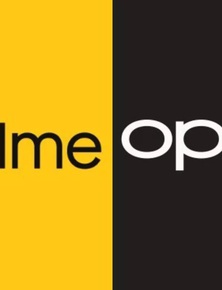
Sau nhiều năm hoạt động độc lập, Realme chính thức quay trở về làm thương hiệu con của OPPO
